priv app что за папка
В чем разница между системными приложениями и привилегированными приложениями на Android?
Итак, вот пример ситуации, когда они отличаются.
это влияет на приоритет любые действия, которые не определены как системные приложения. Это означает, что вы не можете добавить действие в Диспетчер пакетов, приоритет которого выше 0, если вы не являетесь системным приложением. Это делает не исключите привилегированные приложения, насколько я могу судить (здесь много логики, я могу ошибаться.).
мой вопрос в том, что именно это означает? Если мое приложение является привилегированным, но не системным, какая разница? В PackageManagerService вы можете найти различные вещи которые отличаются между системой и привилегированными приложениями, они не совсем одинаковы. Должна быть какая-то идеология за привилегированными приложениями, иначе они просто сказали бы:
и покончено с этим. Это новая концепция, и я думаю, что было бы важно знать разницу между этими видами приложений для тех, кто занимается разработкой AOSP с 4.4.
3 ответов
Итак, после некоторого рытья ясно, что приложения в priv-app имеют право на системные разрешения, так же, как старые приложения имели право претендовать на системные разрешения, находясь в system-app. Единственная официальная документация Google, которую я мог найти, пришла в виде сообщения о фиксации: Совершить хэш: ccbf84f44c9e6a5ed3c08673614826bb237afc54
некоторые системные приложения больше, чем другие
разрешения»signatureOrSystem» больше не являются доступно для всех приложений проживание в разделе / system. Зато есть новый /system / priv-каталог приложений и только приложения, APKs которых находятся в этом каталоге каталогу разрешено использовать разрешения signatureOrSystem без совместное использование сертификата платформы. Это уменьшит поверхностную область для возможные эксплойты системных приложений, чтобы попытаться получить доступ к охраняемым разрешениям.
ApplicationInfo.Флаг FLAG_SYSTEM продолжает означать то, что он говорит в документация: это указывает на то, что приложение apk было в комплекте на / системном разделе. Новый скрытый флаг FLAG_PRIVILEGED было введено, что отражает фактическое право на доступ к этим разрешения.
обновление: начиная с Android 8.0 priv-приложение немного изменилось с добавлением привилегированного белого списка разрешений. Помимо того, что вы находитесь в priv-app, ваше приложение также должно быть добавлено в белый список, чтобы получить различные системные разрешения. Информация об этом может быть найдено здесь:https://source.android.com/devices/tech/config/perms-whitelist
мое obesrvation было, priv-app имеет разрешение root. предположим, если вы установите корневое приложение в system / app, ему все равно потребуется supersu для предоставления root. Но если вы устанавливаете одно и то же корневое приложение в system/priv-app, вам вообще не нужен supersu. Я наблюдал это, экспериментируя с ПЗУ, очищая все приложения chineese n, устанавливая adaway, titanium и т. д.
из того, что я Красный вокруг интернета, priv-app используются только для приложений google. Если вам все еще нужно запускать приложения с системными разрешениями, вы должны продолжать использовать /system/app. Метод, который вы публикуете в своих вопросах, фактически используется Google apps!
Структура и назначение папок и файлов в Android
В данной статье вы узнаете какие папки (директории) в Android существуют, какие файлы в них находятся, за что отвечают данные папки и файлы и зачем они нужны.
Предисловие о структуре
У многих есть компьютер и на них установлена ОС Windows. Все прекрасно знают, что в данной ОС все распределено по дискам:
C: — на данном диске находиться система
D: — для личных файлов (диска может и не быть, если он не «разбит»)
E: — Z: — флешки, переносные жесткие диски, CD или DVD приводы.
В Windwows все рассредоточено по различным дискам. В UNIX/Linux куда входит и Android (а также BSD, куда входит Mac OS X) все выглядит все немного иначе. Файловая структура имеет древовидный вид. Возможно сейчас не понятно, но дальше с прочтением статьи будет более понятно.
Также стоит знать что Android как и в Linux, в отличие от Windows очень чувствительны к регистру. Например папка Name, NaMe, name, NAME — это 4 разных папки, тогда как Windows сможет создать только одну папку с таким именем.
Для того чтобы было более понятно о чем идет речь, рекомендуется установить файловый менеджер Root Browser.
Структура и назначение папок и файлов Android
Как было выше сказано — структура имеет древовидный вид. У любого дерева имеется корень, в UNIX/Linux он также существуют. Корень — это отправной пункт в файловой структуре, с корня система обрастает папками и файлами. Корень в UNIX/Linux отмечается как знак:
[spoiler title=»подробно о разделе cache» ]
В данном разделе находятся временные файлы в момент загрузки Android, а также сюда загружаются обновления системы «по воздуху» — update.zip.
[spoiler title=»подробно о разделе dev» ]
/dev/ — в данном разделе содержится информация о устройствах системы и файлов.
[spoiler title=»подробно о разделе data» ]
раздел /data/ — пользовательский раздел в котором находятся установленные приложения, личные настройки
папка /data/app — здесь находятся установленные приложения, игры.
папка /data/app-lib — дополнительные библиотеки необходимые для работы определенных приложений (присутствует в новых версиях Android).
папка /data/dalvik-cache — кеш-память, для работы Java машины Dalvik которая является «двигателем» в Android отвечающая за запуск и работу приложений.
папка /data/data — в данной папке находятся индивидуальные настройки каждого пользовательского приложения, библиотеки и другие файлы необходимые файлы для их работы.
папка /data/system/ — в данном разделе находятся глобальные настройки пользовательского окружения, синхронизация, аккаунты, блокировка.
файлы gesture.key, locksettings.db, locksettings.db-shm, locksettings.db-wal — графический ключ, пин-код.
[spoiler title=»подробно о разделе efs» ]
раздел /efs/ — находится файлы и папки отвечающие за IMEI (данный раздел имеется не во всех Android).
[spoiler title=»подробно о разделе preload» ]
раздел /preload/ — в данном разделе находятся дополнительные файлы и папки, которые зеркалируются в раздел /system/ (данный раздел имеется не во всех Android, преимущественно в Samsung).
[spoiler title=»подробно о разделе system» ]
раздел /system/ — данный раздел содержит системные папки и файлы необходимые для функционирования Android.
папка /system/app — здесь находятся системные приложения и сервисы (в новых ОС Android сервисные приложения вынесли в другую папку priv-app).
папка /system/bin и /system/xbin — папка содержит файлы и ссылки на исполняемые бинарные файлы.
файл /system/xbin/su — файл отвечающий за Root права.
папка /system/camerdata — в данной папке находятся файлы отвечающие за работу камеры.
папка /system/etc — в данной папке находятся конфигурационные файлы необходимые при загрузке ОС а также необходимые в процессе работы различных программ.
папка /system/init.d — в данной папке находятся скрипты, которые могут влиять на работу системы.
файл /system/etc/ hosts — файл отвечающий за блокировку, переадресацию веб адресов.
файл /system/etc/ apns.conf — файл с информацией о точках доступах интернет (APN).
файл /system/etc/ gps.conf — настройки GPS.
папка /system/fonts — папка с системными шрифтами.
папка /system/framework — папка с «процессами» Android.
папка /system/lib/ — библиотеки системных приложений и сервисов.
папка /system/lib/modules — драйверы системы.
папка /system/media — папка с системными звуками и анимацией включения.
файл /system/media/bootanimation.zip — исполняемый архив с загрузочной анимацией.
папка /system/priv-app — папка с сервисами/приложениями Android.
папка /system/tts— папка с голосовыми движками системы.
файл /system/build.prop — конфигурационный файл с помощью которого можно изменить системные настройки.
[spoiler title=»подробно о разделе proc» ]
раздел /proc — виртуальный раздел содержащий информацию о ядре и его конфигурации.
[spoiler title=»подробно о разделе mnt» ]
раздел /mnt — в данный раздел монтируются (добавляются) карты памяти и внутренняя память и другие виртуальные разделы (также в новых версиях можно встретить раздел storage).
[spoiler title=»подробно о разделе storage» ]
раздел /storage — в данный раздел монтируются только реальные (существующие, то есть не виртуальные) карты памяти и внутренняя память.
[spoiler title=»подробно о разделе mnt и storage» ]
Все файлы которые существуют у вас на Android (картинки, мелодии, видео, документы) записаны либо на внутренней памяти или карте памяти. Если в Android присутствует собственная память (внутренняя память) то она имеет монтируется под именем.
/mnt/sdcard или /storage/sdcard
Да, я прекрасно понимаю что многие считают давать название собственной памяти таким именем, но что поделаешь…
Если же внутренней памяти нет, то это имя занимает карта памяти. Если же есть и внутренняя память и карта памяти, то внутренней так и остается под именем sdcard, а карта памяти берет одно из имен:
sdcard2
external_sd
sdcard1
extSdCard
⛔️Как удалить вирусы и трояны с Андроид
Смартфон сеошнику нужен не только для звонков, так как необходимо работать с мобильными приложениями, без которых работа усложняется. Лично я пользуюсь десятком приложений, среди которых Web Money, Яндекс Деньги, TOTP для Епей и ещё куча всякой всячины. Они позволяют делать платежи вне дома, проверять почту и отслеживать активность на сайте. Большая беда, если на смартфоне завелись вирусы, ведь так могут уплыть данные акков, пароли, да и девайс начинает тупить и брыкаться.
Сегодня я расскажу, как удалить вирусы, трояны со смартфона под управлением Андроид 5. Времени на очистку уйдёт полчаса, после чего за состояние платёжного баланса можно будет не переживать, а девайс перестанет показывать чудеса тупости при серфинге в интернете.
Рождение проблемы
Проблема родилась сразу после Нового Года, когда я с сыном проверял возможности нового смартфона и качал на него разный хлам отовсюду. Первый признак болезни проявился в отказе обновляться по OTA, так как были изменены вирусами системные файлы. Болезнь девайса прогрессировала – при подключении к интернету стали загружаться сами по себе левые приложения, типа AliExpress, процессор от натуги стал перегреваться, а телефон зависать.
В результате на исходе первого месяца жизни пользоваться интернетом без мата стало невозможно, запуск приложений стал мукой и телефону светил полёт в стену, несмотря на гарантию.
Поиск вирусов
Естественно, сидеть сложа руки я не стал и начал искать нечисть на телефоне. Антивирус 360 Total для смартфона разочаровал – при проверке он нашёл 6 опасных файлов, но не показал место их установки и смог только предложить отключить приложения. Удалить он ничего не может из-за отсутствия рут прав. В списке опасных приложений оказались:
В приложениях я нашёл только первые два, остальные удачно маскировались. Нести смарт по гарантии не имело смысла, платить за перепрошивку нового девайса также желания не было. Что же делать, спрашивали глаза у мозга, последний напрягался.
Рабочее решение началось с установки Malwarebytes-anti-malware, дальше пошло по накатанной.
Инструкция по удалению
Для того чтобы полностью удалить все вирусы и трояны на Андроид понадобилось три программы:
Антивирусный сканер Malwarebytes нашёл все вирусы, Kingo позволил получить root-права для удаления, а проводник трояны удалил.
Malwarebytes
Для начала установите Malwarebytes и просканируйте смартфон. Он найдёт всю нечисть, укажет её месторасположение в телефоне и даст краткую характеристику вирусам. Сканер совместим с обычным антивирусом, поэтому перед его установкой ничего удалять не надо. У меня он нашёл в system/priv-app:
Это из того что он не смог удалить в силу отсутствия рут-прав и морального устоя, 4 папки с вредоносным содержимым он сжёг на костре, точно не помню их названия – пепел всё скрыл. Перепишите «координаты» опасных файлов, которые сканер нашёл, но не смог удалить.
Итак, после сканирования вы нашли вирусы, часть из них удалили и знаете точное месторасположение остальных вредоносных файлов. Теперь надо получить рут-права и установить проводник для удаления файлов.
Kingo Root
На моём Андроид 5 удачно стал лишь Kingo Root, поэтому его и рекомендую. Даже хвалённый Bajdo Root не стал. Всё программы, необходимые для удаления вирусов, вы найдёте внизу. Они проверены лично мной, все рабочее и не поломает Андроид.
Перед установкой Kingo рекомендую соблюсти два правила – нормально зарядить телефон и подключиться к сети, так как потребуется загрузка обновлений и установка Super User. Запускаете приложение, нажимаете «получить root» и синеете в ожидании, пока софт устанавливается и обновляется. Есть более сложный способ установки рут-прав с помощью Kingo через компьютер, но не стоит усложнять себе жизнь, когда работает и так.
ES проводник
Получили права? Теперь устанавливайте ES_file_explorer – проводник, способный работать с рут-правами. В проводнике идите в меню (левый верх), ищите вкладку Root-проводник и включайте его. Соглашайтесь с глупыми вопросами от приложения и переходите в пункт меню «Локальное хранилище – устройство».
Остаётся найти вредоносные файлы и удалить их. Выделяем и удаляем.
После удаления вирусов перезагрузите телефон и ещё раз просканируйте его сканером. Если удалили не всё, повторите процедуру для полного выздоровления.
Болезнь требует жертв, так повелось.
Итак, закрепим пройденный материал:
Программу Kingo Root удаляйте сразу после уничтожения вирусов, Super User и ES проводник можете оставить. Если соберётесь в мастерскую на гарантийный ремонт и понадобиться удалить root-права и их следы, то зайдите в меню Super User и воспользуйтесь строкой «удаление root». Если Super User удалили, и у вас остались права рут, которые надо убрать, то ставьте его заново и удаляете права через меню. Иначе до файла SU в system/bin не добраться.
И да, если вы думаете, что у вас на Андроид вирусов нет, но в 90% случаев вы ошибаетесь.
Скачать в одном rar-файле Malwarebytes, ES проводник и Kingo Root можно прямо с блога Zegeberg.
Неудаляемые вирусы на Android
Добрый день! Дочь поймала вирусы на телефон. Dr Web (единственный из антивирусников) их нашел, но удалить не может, только игнорировать предлагает.
Сброс настроек результата не дал, рут права на этот телефон не получить.
Телефон Vertex Impress Luck.
1) Android.Downloader.3737 (располагается /system/app/AdupsFota/oat/arm/AdupsFota.odex (вижу эту папку и файл в проводнике, но не удаляется)
2) Android.Downloader.3737 (располагается /system/app/AdupsFota/AdupsFota.apk (вижу эту папку и файл в проводнике, но не удаляется)
3) not a virus Tool.SilentInstaller.3.origin (Программа взлома) (располагается /system/priv-app/DCore/oat/DCore.odex) (вижу эту папку и файл в проводнике, но не удаляется)
4) Android.Mobifun.30 (располагается /system/priv-app/PhoneServer/oat/arm/PhoneServer.odex) (в проводнике такой папке вообще нет)
5) Android.Mobifun.30 (располагается /system/priv-app/PhoneServer/PhoneServer.apk) (в проводнике такой папке вообще нет)
Keep yourself alive
Юлия_87, думаю, эти вирусы изначально были в прошивке от производителя.
Эти троянцы изначально встроены в прошивку телефона.
1. Первые 3 трояна находятся в /system/app, а два послежних в /system/priv-app. Возможно, вы не перешли из /system/app в /system/priv-app, поэтому не смогли их найти.
3. Что бы удалить троянцев из раздела /system нужно получить root права. В самый простой способ это KingRoot. Инструкции и ссылки на скачивание можно посмотреть в этой теме: https://4pda.ru/forum/index.php?showtopic=571948
Если с помощью этой программы не удасться получить root права, то нужно прочитать/спросить как их получить в теме о вашем устройстве: https://4pda.ru/forum/index.php?showtopic=839161
После получения root прав троян можно удалить pro версией антивируса, или проводником, который работает с root правами. ( например https://play.google.com/store/apps/details?id=com.jrummyapps.rootbrowser.classic )
Так же можно перепрошиться на другую прошивку, инструкции и прошивки есть в теме о вашем смартфоне. Лучше не брать прошивки от производителя, в них скорее всего опять будут троянцы. (https://4pda.ru/forum/index.php?showtopic=839161)
На Андроиде был установлен другой антивирус, который не находил AdupsFota.
Уже в течении нескольких месяцев, когда телефон не используется начала включаться аудио реклама Миринды. Сегодня помимо этой рекламы самопроизвольно включается аудио реклама прокладок Олвейс. Телефон лежит с заблокированным экраном и никто им не пользуется во время включения рекламы.
Есть предположение, что аудио реклама включается не этим вирусом, но антивирус больше ничего не находит.
Кеш приложений сбрасывал.
Есть предположение, что данную аудио рекламу воспроизводит какое то официальное приложение (например Мегафон, VLC, браузер). Установка приложений выставлено «только из проверенных источников». До этого было установлено приложение «Мои звонки» скаченное не из Гугл Плей. Сейчас оно удалено, но аудио реклама воспроизводится.
Куда копать, что смотреть чтобы удалить данную аудио рекламу?
В интернете именно по воспроизведению аудио рекламы при блокированном телефоне ничего не нашел.
разрешение браузеру на воспроизведение пуш уведомлений с сайтов
1. Стер данные браузеров и сбросил кеш в приложении.
2. Заблокировал уведомления встроенного браузера и браузера Гугл.хром.
3. В аккаунтах Гугл запретил показы уведомлений.
Результата нет, помимо аудио рекламы «Миринды», началась реклама «малинового чаяпития в Пятерочке». Впечатление, что стало больше рекламы.
Смартфон: Highscreen Power Rage Evo, Андроид 6.0, обновлений от производителя нет с 2016 года.
Похоже надо менять телефон (((
Keep yourself alive
Я для HighScreen шил в свое время альтернативку. Хуже-то вряд ли будет, но зато никакого bloatware. Ну и для этой модели на 4pda полно вариантов.
Vidovx, Пришлите файлы на проверку.
В этой программе переходите на верхний уровень, и архивируете директорию /system, смотрите, что бы архив сохранялся на sd карте, это должно быть прописано в имени архива. (иначе будет ошибка). Поставьте пароль для архива «virus»
2. https://play.google.com/store/apps/details?id=mobi.usage.appbackup
В этой программе делаете бекап всех приложений и архивируете их (с паролем «virus»). Файлы приложений будут находиться примерно по такому пути /storage/sdcard0/Mobi_Usage_AppBackup
3. Загрузите оба архива на файлообменник, например яндекс диск, и киньте сюда ссылку.
Если из /system не получается, то для начала можно только не системные приложения (п.2).
Здравствуйте, антивирус нашел android.locker.179 в приложении com.android.browser удалить не получается. Как мне поступить?
ТС не появлялась в теме с ноября 2018 года.
Скорее всего проблема для неё уже не актуальна.
—
меня вот что возмутило. что даже не начинают толком диалог сразу дампы. © alehas777
Дмитрий_55_, создайте, пожалуйста, новую тему, в которой более подробно опишите Вашу проблему.
—
меня вот что возмутило. что даже не начинают толком диалог сразу дампы. © alehas777
Отвязываем смартфон от всевидящего ока Google
Компания Google быстро прошла путь от небольшой поисковой системы до гигантской инфраструктуры, компоненты которой работают на наших ПК, смартфонах, планшетах и даже телевизорах. Google неустанно собирает о нас информацию, поисковые запросы тщательно логируются, перемещения отслеживаются, а пароли, письма и контактная информация сохраняются на годы вперед. Все это неотъемлемая часть современности, но мы вполне можем ее изменить.
Введение
Ни для кого не секрет, что любое устройство под управлением Android (по крайней мере то, что сертифицировано Google) содержит в себе не только компоненты, собранные из AOSP, но и внушительное количество проприетарных программ Google. Это те самые Google Play, Gmail, Hangouts, Maps и еще куча приложений, включая диалер и камеру (начиная с KitKat).
Для всех этих компонентов нет не только исходного кода, но и вообще каких-либо пояснений по поводу принципов их работы. Многие из них изначально созданы с целью собирать определенные виды информации и отправлять их на серверы Google. Так, например, ведут себя GoogleBackupTransport, отвечающий за синхронизацию списка установленных приложений, паролей и других данных, GoogleContactsSyncAdapter, который синхронизирует список контактов, или ChromeBookmarksSyncAdapter, работа которого — синхронизировать закладки браузера. Плюс сбор информации обо всех запросах в поисковике.
В самом факте синхронизации, конечно, ничего плохого нет, и это великолепный механизм, который позволяет настроить новый телефон за считаные минуты, а Google Now даже умудряется дать нам полезную информацию на основе наших данных (иногда). Проблема только в том, что все это рушит нашу конфиденциальность, ибо, как показал Сноуден, под колпаком у АНБ (и, вероятнее всего, у кучи других служб) находится не только какая-нибудь империя зла под названием Microsoft, но и Google, а также множество других компаний из тусовки «мы не зло, а пушистые меценаты».
Говоря другими словами: Гугл сольет нас всех без всяких проблем, и не факт, что его сотрудники, сидя в своих офисах с массажистками и собачками, не ржут над именами из твоей контактной книги (там все зашифровано, да), попивая 15-летний пуэр из провинции Юньнань. А может быть, к черту этот Гугл? Возьмем их Android, а сами они пусть идут лесом?
Что такое Google Apps
Последняя версия кастомной прошивки на основе KitKat для моего смартфона весит 200 Мб, однако, чтобы получить настоящий экспириенс от смартфона, я должен прошить поверх нее еще и архив gapps, размер которого составляет 170 Мб. Только после этого я получу систему, аналогичную предустановленной на Nexus-устройства, со всеми плюшками в виде интегрированного с Google Now рабочего стола, блокировку экрана на основе снимка лица, камеру с поддержкой сферической съемки и килограмм гугловского софта, начиная от Google Play и заканчивая Google Books.
Еще раз повторюсь: все это закрытый софт от Google, который по-хорошему вообще нельзя распространять без их ведома (поэтому его нет в кастомных прошивках типа CyanogenMod), но так как извлечь его из прошивок Nexus-девайсов довольно просто, то в Сети можно найти огромное количество подобных архивов, в том числе сильно урезанных. Для того чтобы выпустить смартфон на Android с набором gapps на борту, производитель должен отправить его на сертификацию в Google, которая, оценив качество и производительность смартфона, либо даст добро, либо отфутболит (но китайцев это вообще никак не останавливает).
Так Google Apps попадают на смартфон. Из пользователей 99% либо юзают предустановленные приложения, либо устанавливают их самостоятельно на абсолютно чистую и полностью анонимную прошивку. А дальше с момента ввода имени пользователя и пароля начинается синхронизация и слив информации.
В каталоге /system/app мы найдем большое количество разных гугловских приложений, легко узнаваемых по названию пакета: Books.apk, Chrome.apk, Gmail2.apk и так далее. Каждое из них по-своему будет делиться информацией, но это абсолютно нормально (да, Google будет знать, что ты читаешь Пауло Коэльо через их приложение!). Наибольшую опасность здесь представляет GoogleContactsSyncAdapter.apk, который отвечает только за то, чтобы отправлять на удаленный сервер список контактов. Записываем название в блокнот и идем дальше.
Большинство файлов из каталога /system/priv-app — это сервисы и фреймворки, необходимые для запуска всей этой махины синхронизации и слежки:
В сущности, это и есть та часть Google Apps, которая ответственна за слив нашей частной информации. Попробуем от всего этого избавиться.
Способ номер 1. Отключение через настройки
Самый простой способ отвязать смартфон от Google — это воспользоваться стандартными настройками системы. Метод хорош тем, что не требует ни прав root, ни установки кастомных прошивок, ни кастомного рекавери. Все можно сделать в любой стоковой прошивке без потери доступа к аккаунту и приложениям типа Gmail (если это необходимо). Однако за эффективность никто ручаться не будет, так как вполне возможно, что некоторые компоненты gapps продолжат отправку данных.
В тех же «Настройках Google», кстати, можно отключить любое приложение, использующее аккаунт Google для авторизации. Речь при этом идет не только о софте, установленном на девайс, но и вообще обо всех когда-либо использованных приложениях, включая веб-сайты. Я, например, обнаружил в этом списке множество сайтов, на которые не заходил уже как минимум пару лет.
Хакер #182. Все о Bitcoin
Способ номер 2. Очистка официальной прошивки
В прошлых (да и в будущих) версиях системы содержимое Google Apps отличается, поэтому перед удалением рекомендую скачать gapps нужной версии с сайта goo.im/gapps, распаковать с помощью WinRar и просмотреть содержимое. Также следует учитывать зависимость некоторых приложений из маркета от приложений Google, подробнее об этом я расскажу позже.
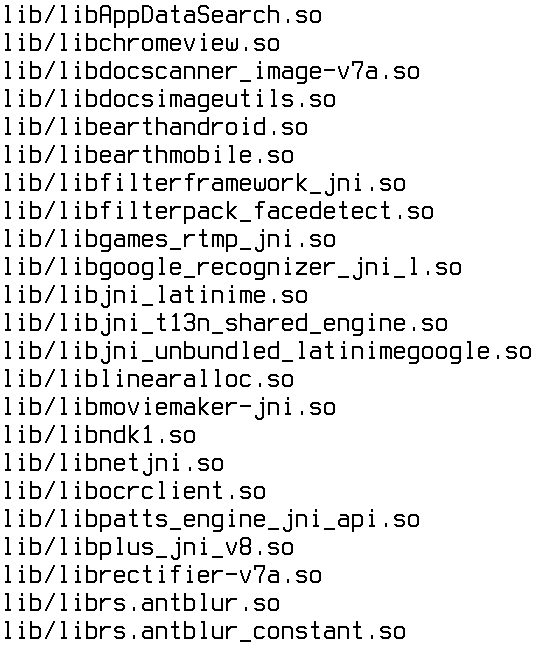
Способ номер 3. Кастомная прошивка без gapps
Предыдущий способ можно существенно упростить, если просто установить на смартфон кастомную прошивку без Google Apps. В этом случае смартфон/планшет будет кристально чист без всякой привязки к Google. Недостаток этого способа — отсутствие Google Play, но можно либо заменить его сторонним магазином приложений (об этом ниже), либо использовать следующий способ, который включает в себя установку урезанной версии Google Apps.
Способ номер 4. Google Play и ничего кроме
Этот способ частичной отвязки от Google — своего рода компромисс. Он не решает проблему слежки — по крайней мере без настроек из первого способа, — но позволяет не захламлять систему кучей бесполезного софта, который будет висеть в фоне и жрать память. Суть проста — ставим кастомную прошивку и заливаем поверх нее минималистичную версию gapps, которая включает в себя только Google Play.
Таких минимальных сборок gapps в Сети множество, но я бы рекомендовал использовать проверенные временем BaNkS Gapps, а именно файл «месяц-числоGAppsCore4.4.2signed.zip». Они работают на любом смартфоне, совместимы с ART и включают в себя только основные файлы gapps, список которых приведен в разделе «Что такое Gapps», файлы фреймворка, а также несколько библиотек. По сути, это Google Play, инструменты синхронизации и ничего больше.
Меняем поисковик на DuckDuckGo
Сторонний маркет
Второй и третий способ предполагают полное избавление от Google Apps, включая Google Play и возможность логина с помощью Google-аккаунта, поэтому мы должны найти способ простой и удобной установки приложений, который не заставлял бы нас выкачивать их самостоятельно, а затем скидывать на карту памяти и устанавливать вручную. Один из таких способов — установить сторонний маркет.
На данный момент существует три более или менее жизнеспособные альтернативы Google Play. Это Amazon Appstore, Yandex.Store и 1Mobile Market. У каждого из них есть свои преимущества и недостатки, которые в основном сводятся к количеству приложений и способам оплаты:
Приложения во всех трех маркетах имеют оригинальные цифровые подписи разработчиков приложений, что позволяет использовать их одновременно. Приложение, установленное из одного маркета, может быть без проблем обновлено из другого, а при удалении пропадет из списка установленных сразу во всех. Покупать, правда, придется раздельно.
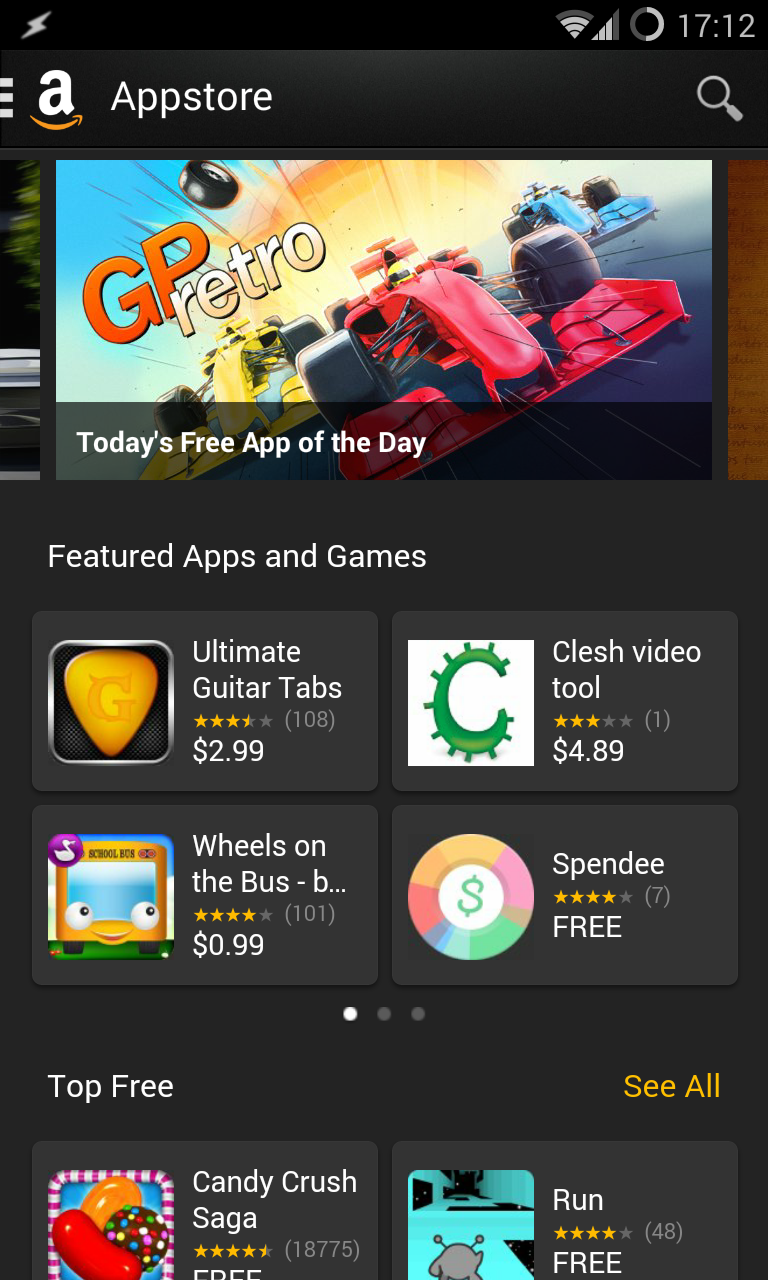
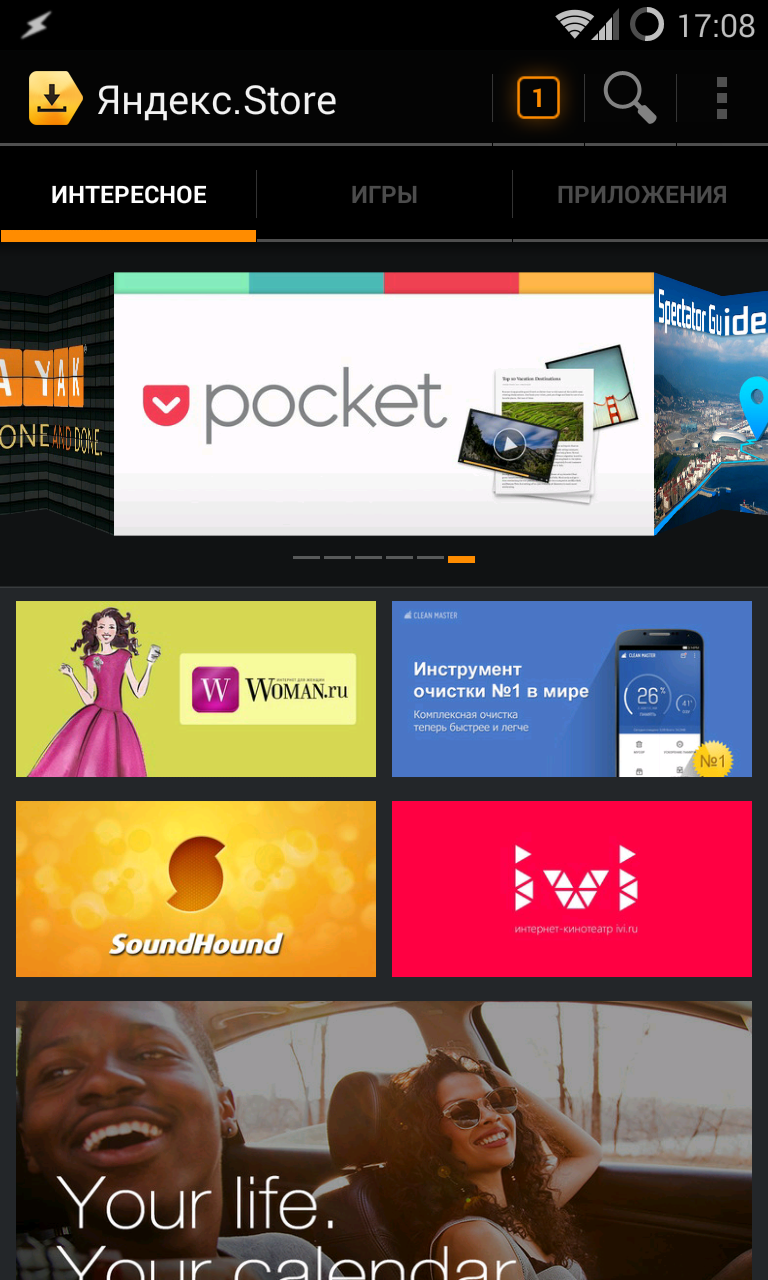
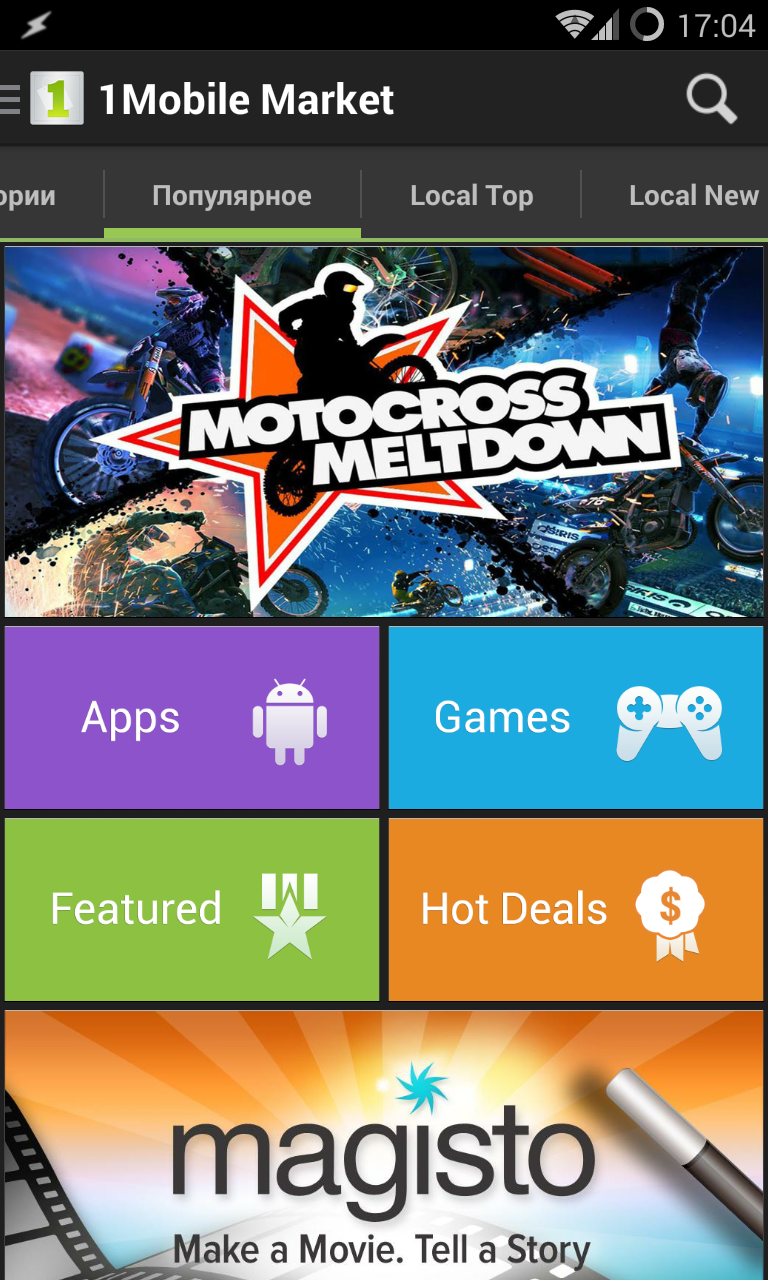
Open Source Маркет
Кроме описанных в статье, а также множества других менее известных магазинов приложений, в Сети можно найти отличающийся от остальных репозиторий F-Droid. Он полностью анонимен и содержит только свободный софт, распространяемый под лицензиями, одобренными фондом FSF. Приложений в F-Droid всего тысяча, зато все они гарантированно не содержат бэкдоров и других систем разглашения личных данных. Именно F-Droid используется в качестве дефолтового маркета в свободной Android-прошивке Replicant.
Решение проблемы зависимости приложений от Google Apps
Несмотря на то что компоненты gapps не являются частью официального API Android, некоторые приложения все-таки ожидают увидеть их в системе, из-за чего может возникнуть ряд проблем — от полной неработоспособности приложения до потери части его функций. Некоторые приложения откажутся устанавливаться из-за отсутствия Google Maps API, другие падают сразу после запуска, не обнаружив его, третьи включают в себя прямые ссылки на Google Play, что может привести к падениям и некорректной работе.
Чтобы решить эти проблемы, пользователь MaR-V-iN с XDA начал проект NOGAPPS, в рамках которого ведется разработка набора открытых компонентов, заменяющих оригинальную функциональность Google Apps. В данный момент доступно три компонента-замены:
Установка компонентов производится отдельно и разными способами. Network Location достаточно вручную скопировать в каталог /system/app/ в Android 2.3–4.3 или в каталог /system/priv-app/ в KitKat (в этом случае следует использовать файл NetworkLocation-gms.apk). Maps API устанавливается с помощью прошивки файла nogapps-maps.zip через консоль восстановления. Для установки маркета придется не только копировать файл, но и генерировать Android ID на большой машине, но, так как делать это не рекомендуется, я не буду об этом рассказывать и ограничусь ссылкой на инструкцию.
После всех манипуляций софт должен корректно заработать.
Выводы
Для компании Google Android без ее собственных приложений бесполезен, поэтому нет ничего удивительного в том, что компания выносит в них самые вкусные части системы и оставляет код закрытым. Однако в этой статье я показал, что жизнь без gapps есть и она может быть даже проще и удобнее, чем с Google.
[authors]
Евгений Зобнин
Редактор рубрики X-Mobile. По совместительству сисадмин. Большой фанат Linux, Plan 9, гаджетов и древних видеоигр.


